Az elküldött e-mailek kézbesítésének halasztása a Microsoft Outlook 2007 vagy 2003 programhoz
Microsoft Iroda Email Microsoft Outlook 2007 Active Directory Gmail Google Windows Xp Outlook 2003 Kép / / March 17, 2020
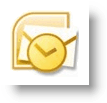 Néhány nappal ezelőtt elmagyaráztam Hogyan lehet elküldeni a küldött cikkek / e-mailek kézbesítését a GMAIL segítségével. Ez a halasztási folyamat különösen hasznos azoknál az „OH NO I HIT Küldés” pillanatokon, amikor azt szeretné, hogy szinte ugyanabban a pillanatban küldjön vissza egy e-mailt, amikor elküldte. Személy szerint soha nem felejtem el karrierem korai szakaszát, amikor a főképviselő alelnöke ragaszkodott ahhoz, hogy nyissam meg a menedzser postafiókját, és törölje az e-mailt, amelyet véletlenül küldött neki. Bárcsak elolvasta volna egy ilyen tippet, mielőtt elküldte az e-mailt, látván neki az e-mail majdnem véget ért az én karrier.
Néhány nappal ezelőtt elmagyaráztam Hogyan lehet elküldeni a küldött cikkek / e-mailek kézbesítését a GMAIL segítségével. Ez a halasztási folyamat különösen hasznos azoknál az „OH NO I HIT Küldés” pillanatokon, amikor azt szeretné, hogy szinte ugyanabban a pillanatban küldjön vissza egy e-mailt, amikor elküldte. Személy szerint soha nem felejtem el karrierem korai szakaszát, amikor a főképviselő alelnöke ragaszkodott ahhoz, hogy nyissam meg a menedzser postafiókját, és törölje az e-mailt, amelyet véletlenül küldött neki. Bárcsak elolvasta volna egy ilyen tippet, mielőtt elküldte az e-mailt, látván neki az e-mail majdnem véget ért az én karrier.
Frissítve 2010.05.19. - Outlook 2010 felhasználók - Kérjük, olvassa el a legfrissebb frissítést itt: - Hogyan lehet késleltetni vagy ütemezni az e-mail kézbesítést az Outlook 2010 alkalmazáshoz
Mindenesetre, miután elkészítettem a GMAIL útmutatóját, szinte azonnal megnéztem, el tudom-e halasztani / késleltetni az e-mailek kézbesítését az Outlook segítségével…??? Találd ki;
Az elküldött elemek / e-mailek kézbesítésének halasztása a Microsoft Outlook 2003 és az Outlook 2007 használatával
1. Nyisd kikilátás, kettyenésEszközök, Szabályok és figyelmeztetések
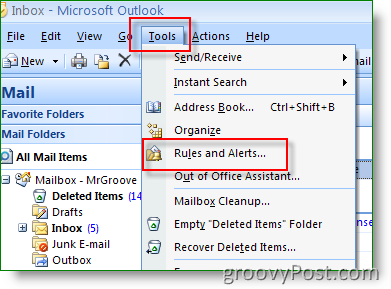
2. kettyenésÚj szabály
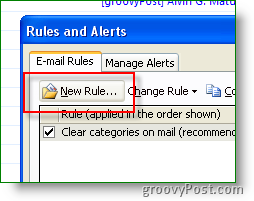
3.kettyenésEllenőrizze az Üzenet küldést, Következő
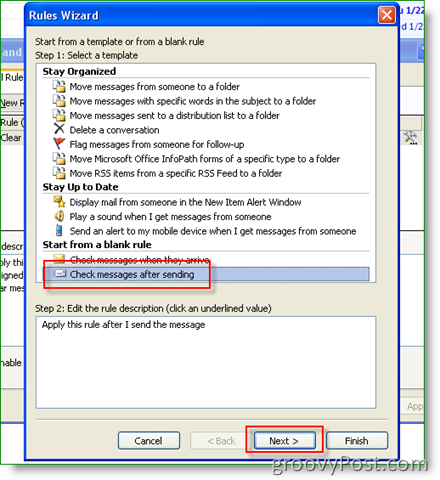
4.kettyenésKövetkező újra
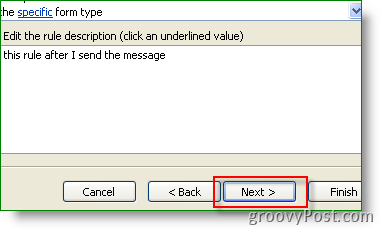
5. kettyenésIgen
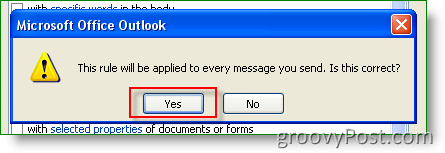
6. Jelölje be Doboz elhalasztja a szállítást néhány perccel, azután kettyenésszámos a kézbesítési halasztás percek számának konfigurálása
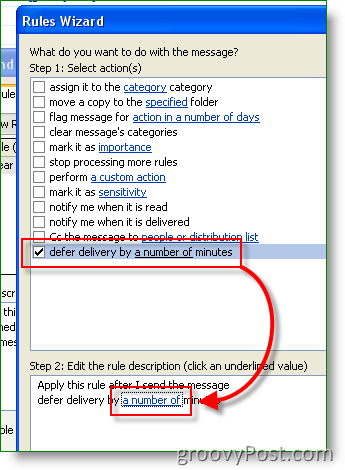
7. BelépMINUTOK száma el akarja halasztani az elküldött e-mailek kézbesítését; Ha kész, kattintson az OK gombra
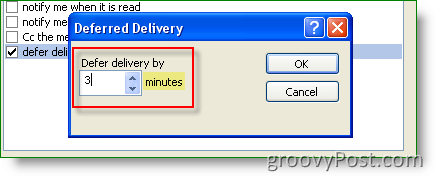
Megjegyzés: A halasztási idő MINUTES, nem pedig másodperc. Személy szerint 3 perc elég számomra.
8.kettyenés Befejez a szabály mentése
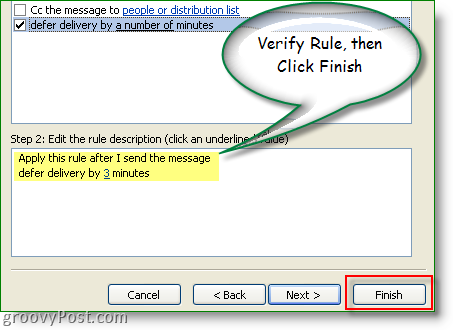
9. kettyenésrendben amikor csak a kliens szabályról szólnak
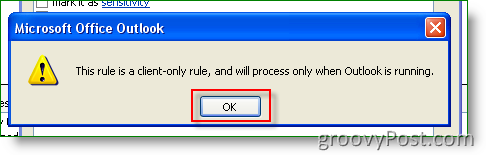
Mivel korán a Befejezés gombra kattintottunk, nem tudtad megnevezni a szabályt. Ennek kijavításához kattintson a New Rule (Új szabály) elemre, és adjon neki új nevet, a 10. lépés szerint. Nevezze úgy, mint: SAVE MY Job DELAY. ;)
10.kettyenés az ön által létrehozott szabály, kettyenésVáltoztassa meg a szabályt, A szabály átnevezése
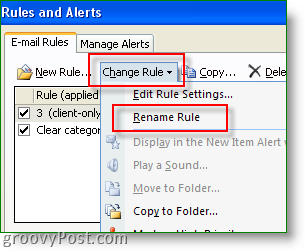
Hú, tíz lépés egy 15 másodperces tippért! Kérdései vannak? Hozzászólások? Történetek? Szeretne hallani rólad!


